» コントロールパネルの使い方[電子メールの転送]
下記をご参照ください。
コントロールパネルで電子メールの転送設定を行うと、
設定したpopアカウント宛に届いたメールを、
指定した他のメールアドレスに転送することが出来ます。
他のメールアドレスに転送し、且つサーバー に同じメールを残しておきたい場合は
『コピーを保存』というチェックboxにチェックを入れてください。
メールをサーバーに残したままですとディスク容量が増えていってしまいますのでご注意下さい。
お客様それぞれにお知らせしている、コントロールパネルのURLにアクセスして下さい。
ID(ユーザー名)とパスワードの入力が必要ですので、
管理者のIDとパスワードを入力してログインして下さい。
※ログイン画面の”セキュア接続”のチェックは外してログインして下さい。
ログイン後下記のページが表示されますので転送を行いたい
ユーザの右側に表示されている『ペンシルマーク』ボタンをクリックします。
※ペンシルマークの右側に表示されているゴミ箱マークをクリックしないよう
十分注意してください。
ゴミ箱マークをクリックするとそのユーザの領域が全て削除されます。
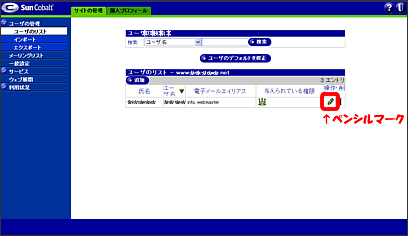
『ペンシルマーク』ボタンをクリックすると下記のページが表示されますので
『電子メール設定』タブをクリックします。
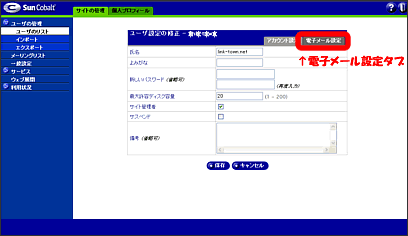
『電子メール設定』タブをクリックすると下記のページが表示されます。
『電子メール転送』の項目に必要な内容を入力し
『保存』ボタンをクリックします。
保存ボタンをクリックしたら設定が完了します。
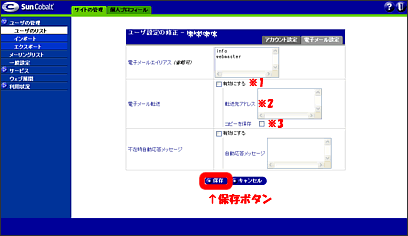
※1■有効にするチェックbox
・・・・・転送を有効にする場合はこのチェックboxにチェックを入れます。
※2■転送先アドレス
・・・・・転送先のメールアドレスを記入します。複数のアドレスを指定するには、
各アドレスをカンマで区切るか改行してください。
※3■コピーを保存チェックbox
・・・・・このチェックboxにチェックを入れると受信した各電子メールを指定アドレスに転送すると共に、
このサーバのメールボックスにもそのコピーが保存されます。
コピーがサーバーに蓄積され続くとディスク容量オーバーの原因となる
可能性がありますのでご注意下さい。
※各項目名にポインタをのせると説明が下にでます。
Posted in: コントロールパネルについて
お支払い方法
ジャパンネット銀行からのお振込や、クレジット決済にてお支払い頂きますと土日祭日のサーバー設定、ドメイン取得が可能です。是非、ご利用ください。














